
Automatisk fremhævning af data i dine regneark, der gennemgår dine mest nyttige datapunkter en cinch. Så hvis du vil se dine top- eller bundstyrede værdier, kan betinget formatering i Microsoft Excel gøre Data POP.
Måske bruger du Excel til at spore dit salgsholds tal, dine elevernes karakterer, din butikssteds salg eller din familie af hjemmesidens trafik. Du kan træffe velinformerede beslutninger ved at se, hvilken rang på toppen af gruppen eller som falder til bunden. Disse er ideelle tilfælde til at Brug betinget formatering. at kalde disse placeringer automatisk ud.
Anvend en hurtig betinget formateringsregelstyringsregel
Excel tilbyder et par rangeringsregler for betinget formatering, som du kan anvende på blot et par klik. Disse omfatter fremhævende celler, der rangerer i toppen eller bunden 10% eller de øverste eller nederste 10 elementer.
Vælg de celler, du vil anvende formateringen til ved at klikke og trække gennem dem. Derefter skal du gå til fanen Start og over til Styles Section of the Ribbon.
Klik på "Betinget formatering" og flyt markøren til "Top / Bottom Rules." Du vil se ovennævnte fire regler øverst i pop-out-menuen. Vælg den, du vil bruge. For dette eksempel vælger vi de 10 bedste varer.
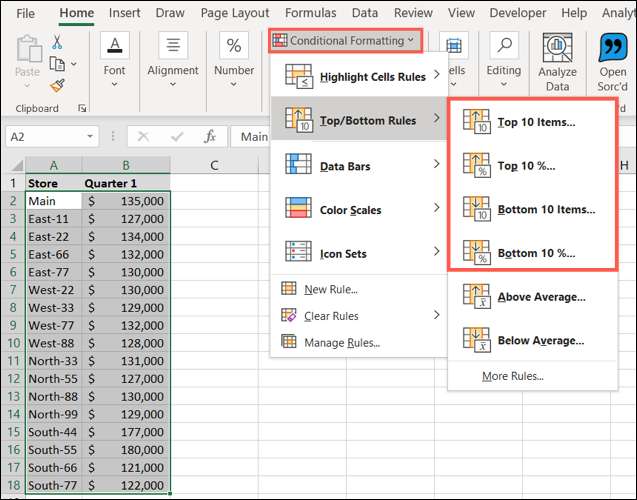
Excel anvender straks standardnummeret (10) og formatering (lysrød fyld med mørk rød tekst). Du kan dog ændre enten eller begge disse standardindstillinger i pop op-vinduet, der vises.
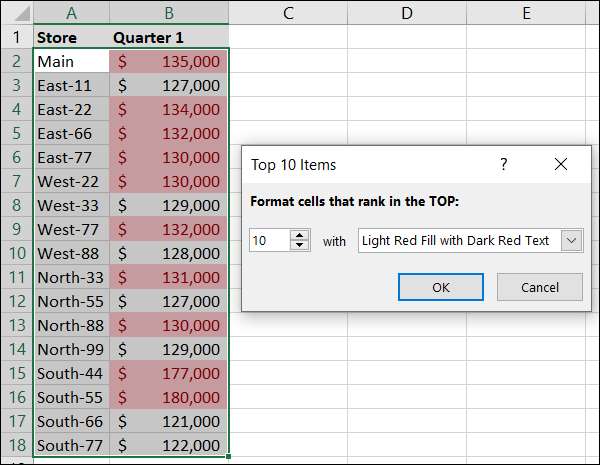
Til venstre skal du bruge pilene eller skrive i et nummer, hvis du vil have noget andet end 10. Til højre skal du bruge rullelisten til at vælge et andet format.
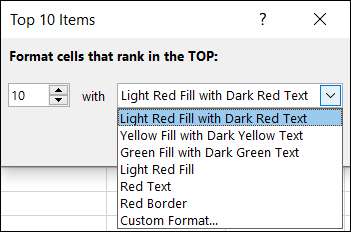
Klik på "OK", når du er færdig, og formateringen vil blive anvendt.
Her kan du se, at vi fremhæver de fem bedste ting i gul. Da to celler (B5 og B9) indeholder samme værdi, fremhæves begge.
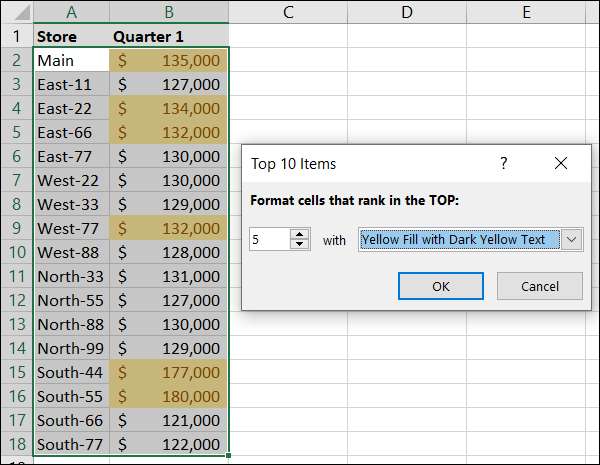
Med nogen af disse fire hurtige regler kan du justere nummeret, procentdelen og formateringen efter behov.
Opret en brugerdefineret betinget formateringsregelstyringsregel
Mens de indbyggede rankingregler er praktisk, vil du måske gerne gå et skridt videre med din formatering. En måde at gøre dette på er at vælge "Brugerdefineret format" i rullelisten ovenfor for at åbne vinduet Formatceller.
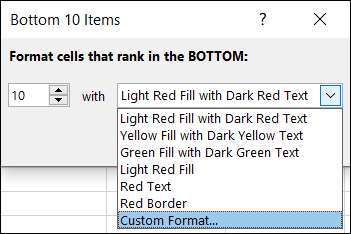
En anden måde er at bruge den nye regel funktion. Vælg de celler, du vil formatere, gå til fanen Startside, og klik på "Betinget formatering". Denne gang skal du vælge "Ny regel".
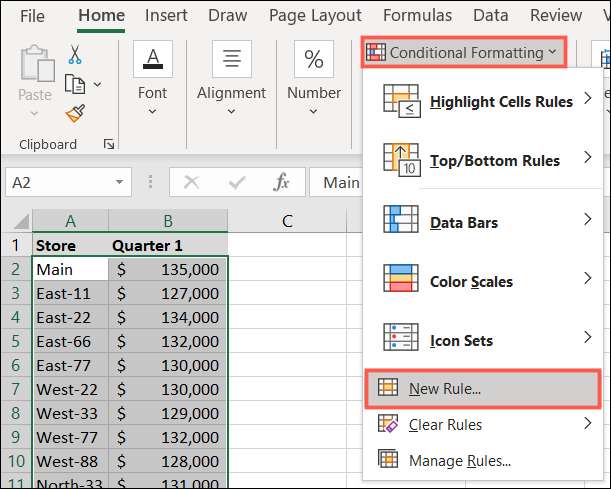
Når vinduet Ny formateringsregler åbnes, skal du vælge "Format kun Top- eller Bottom-rangerede værdier" fra regeltyperne.
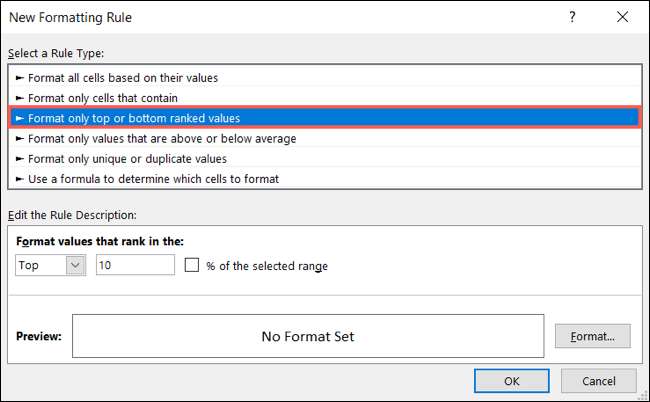
I bunden af vinduet er et afsnit for redigering af reglenbeskrivelsen. Det er her, hvor du vil oprette dit nummer eller en procentdel, og vælg derefter formateringen.
Vælg enten top eller bund på den første rulleliste. Indtast det nummer, du vil bruge i den næste boks. Hvis du vil bruge procentdel, skal du markere afkrydsningsfeltet til højre. For dette eksempel ønsker vi at fremhæve bunden 25%.
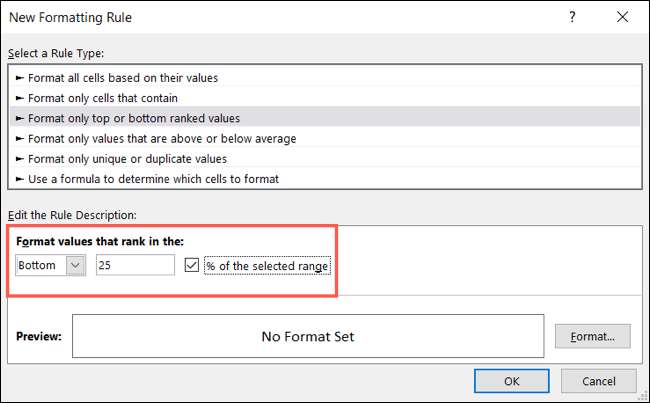
Klik på "Format" for at åbne vinduet Formatceller. Brug derefter fanerne øverst til at vælge skrifttype, kant eller udfylde formatering. Du kan anvende mere end et format, hvis du vil. Her bruger vi en kursiv skrifttype, en mørk cellegrænse og en gul fyldfarve.
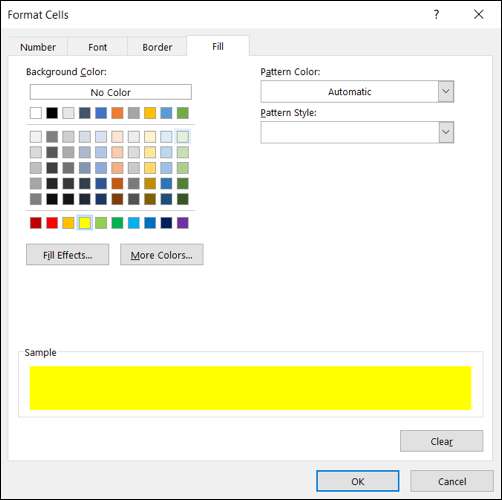
Klik på "OK" og tjek previewen af, hvordan dine celler vises. Hvis du er god, skal du klikke på "OK" for at anvende reglen.
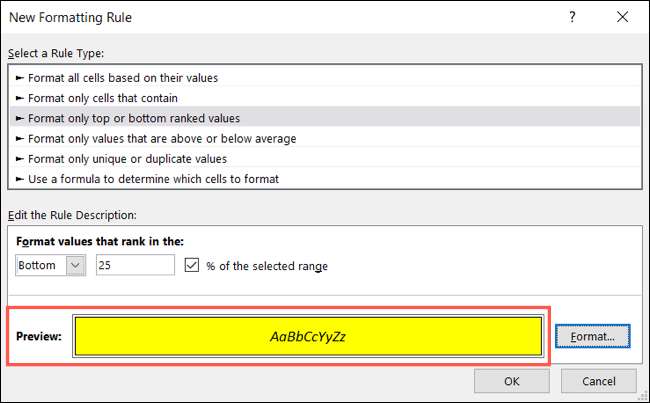
Du vil så se dine celler straks opdatere med den formatering, du har valgt til de øverste eller nederste rangerede elementer. Igen, for vores eksempel, har vi bunden 25%.
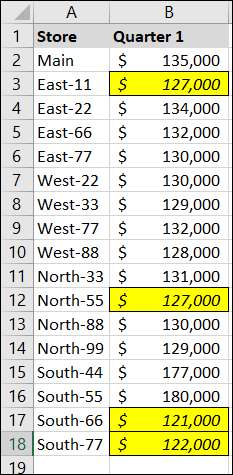
Hvis du er interesseret i at prøve andre betingede formateringsregler, tag et kig på Sådan opretter du Progress Bars i Microsoft Excel Brug af den praktiske funktion!







